win10打开金蝶软件提示停止工作错误的解决方法 win10打开金蝶软件提示停止工作错误怎么办
更新时间:2023-03-17 15:37:53作者:jiang
金蝶是一款财务记账软件,具备记账、查账、结账、报表等多种功能。win10系统安装上金蝶软件,但是打开却弹出“KDWIN Update 停止工作”的提示窗口(如下图所示),最终导致金蝶软件无法正常使用,怎么办?这很可能是系统对金蝶软件的安全性做了限制,下面来告诉大家解决方法。
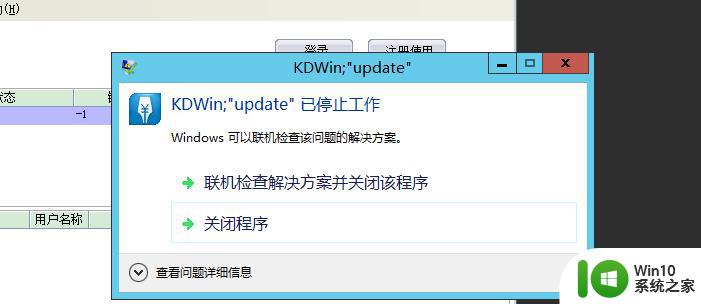
1、点击此电脑——属性——高级系统设置——高级,如图:
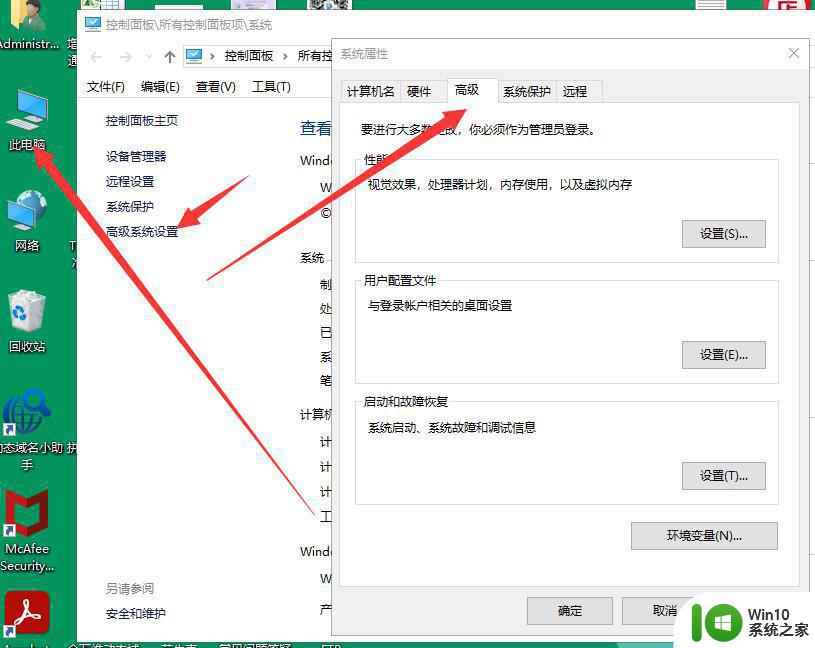
2、然后点击上图的性——设置——数据执行保护。
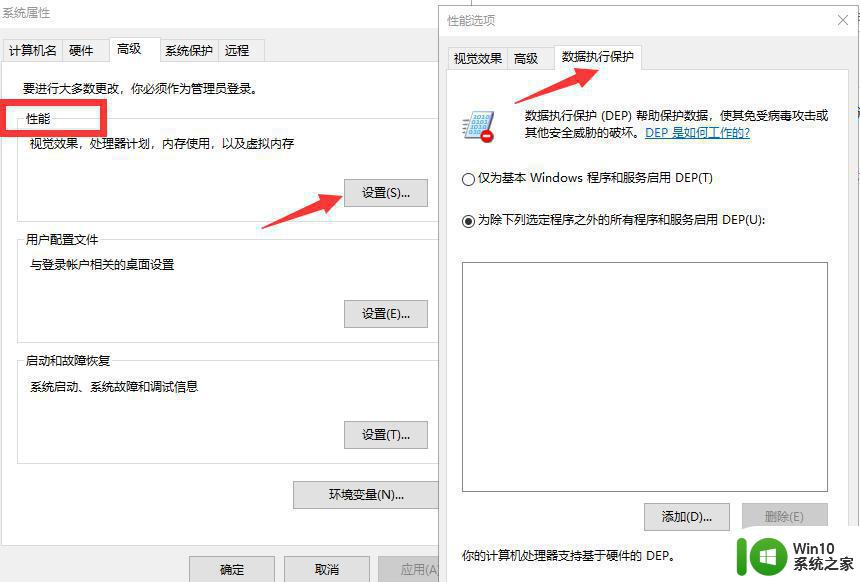
3、然后选择“仅为基本的WIndows程序和服务启用DEP(T)”。
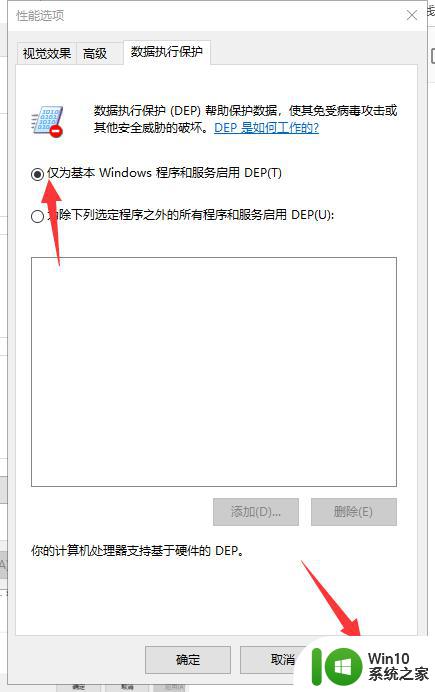
4、然后点击应用,确定即可,通过设置,金蝶软件可以正常打开了。
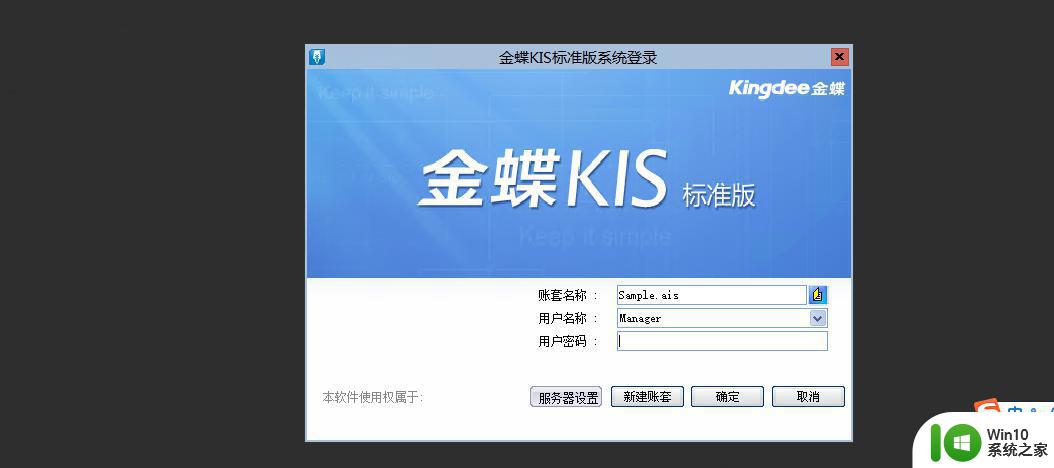
关于win10打开金蝶软件提示停止工作错误怎么办分享到这里,通过上述步骤设置,金蝶软件就可以正常使用了。
win10打开金蝶软件提示停止工作错误的解决方法 win10打开金蝶软件提示停止工作错误怎么办相关教程
- win10软件提示停止工作如何解决 win10软件停止工作怎么办
- win10开启图片提示COM Surrogate已停止工作解决方案 Win10开启图片提示COM Surrogate已停止工作原因分析
- Win10玩GTA5提示Grand Theft Auto V已停止工作怎么处理 Win10玩GTA5提示Grand Theft Auto V已停止工作解决方法
- win10提示“Windows任务的主机进程已停止工作”怎么办? Win10任务主机进程停止工作解决方法
- win10电脑打开软件提示损坏的映像0xc0000020如何修复 Win10电脑打开软件提示映像0xc0000020错误怎么解决
- win10提示开始菜单和Cortana停止工作怎么办 Windows 10开始菜单无法打开解决方法
- win10玩gta5停止工作的解决方法 GTA5停止工作如何修复
- win10打开文件提示“无法完成操作,因为文件包含病毒或潜在的垃圾软件”的解决方法 win10打开文件出现病毒或垃圾软件错误怎么办
- win10 office停止工作的修复方法 win10系统的office无法打开怎么办
- win10打开wlan依赖服务提示1068错误的解决技巧 win10打开wlan依赖服务提示1068错误怎么办
- win10打开网页总是弹出脱机工作提示怎么解除 Win10打开网页总是提示脱机工作怎么办
- win10打开软件出现crash文件如何解决 win10运行软件提示crash错误怎么办
- 蜘蛛侠:暗影之网win10无法运行解决方法 蜘蛛侠暗影之网win10闪退解决方法
- win10玩只狼:影逝二度游戏卡顿什么原因 win10玩只狼:影逝二度游戏卡顿的处理方法 win10只狼影逝二度游戏卡顿解决方法
- 《极品飞车13:变速》win10无法启动解决方法 极品飞车13变速win10闪退解决方法
- win10桌面图标设置没有权限访问如何处理 Win10桌面图标权限访问被拒绝怎么办
win10系统教程推荐
- 1 蜘蛛侠:暗影之网win10无法运行解决方法 蜘蛛侠暗影之网win10闪退解决方法
- 2 win10桌面图标设置没有权限访问如何处理 Win10桌面图标权限访问被拒绝怎么办
- 3 win10关闭个人信息收集的最佳方法 如何在win10中关闭个人信息收集
- 4 英雄联盟win10无法初始化图像设备怎么办 英雄联盟win10启动黑屏怎么解决
- 5 win10需要来自system权限才能删除解决方法 Win10删除文件需要管理员权限解决方法
- 6 win10电脑查看激活密码的快捷方法 win10电脑激活密码查看方法
- 7 win10平板模式怎么切换电脑模式快捷键 win10平板模式如何切换至电脑模式
- 8 win10 usb无法识别鼠标无法操作如何修复 Win10 USB接口无法识别鼠标怎么办
- 9 笔记本电脑win10更新后开机黑屏很久才有画面如何修复 win10更新后笔记本电脑开机黑屏怎么办
- 10 电脑w10设备管理器里没有蓝牙怎么办 电脑w10蓝牙设备管理器找不到
win10系统推荐
- 1 萝卜家园ghost win10 32位安装稳定版下载v2023.12
- 2 电脑公司ghost win10 64位专业免激活版v2023.12
- 3 番茄家园ghost win10 32位旗舰破解版v2023.12
- 4 索尼笔记本ghost win10 64位原版正式版v2023.12
- 5 系统之家ghost win10 64位u盘家庭版v2023.12
- 6 电脑公司ghost win10 64位官方破解版v2023.12
- 7 系统之家windows10 64位原版安装版v2023.12
- 8 深度技术ghost win10 64位极速稳定版v2023.12
- 9 雨林木风ghost win10 64位专业旗舰版v2023.12
- 10 电脑公司ghost win10 32位正式装机版v2023.12